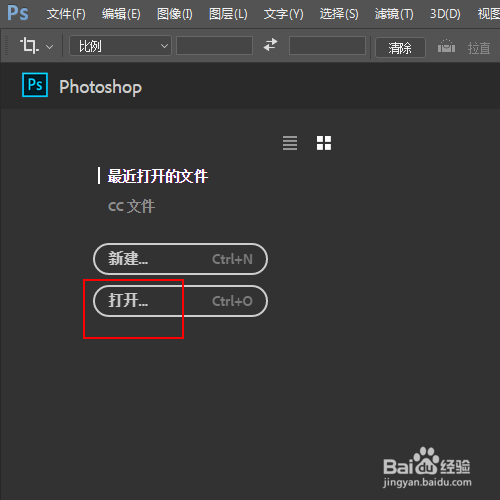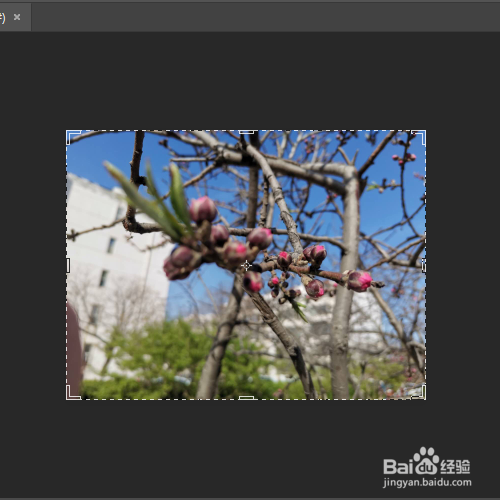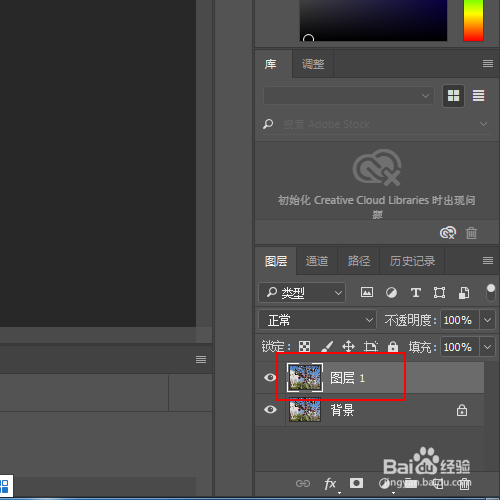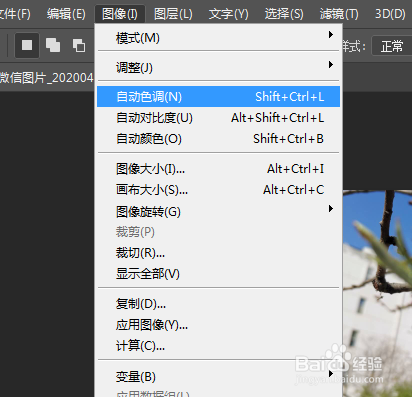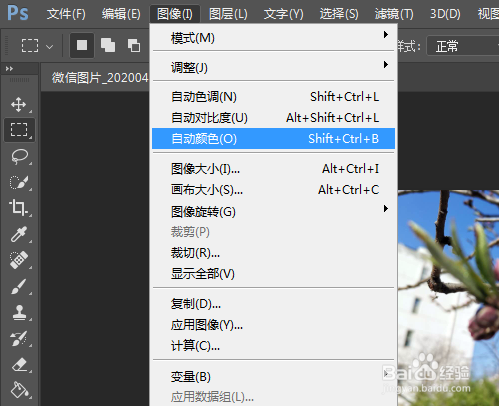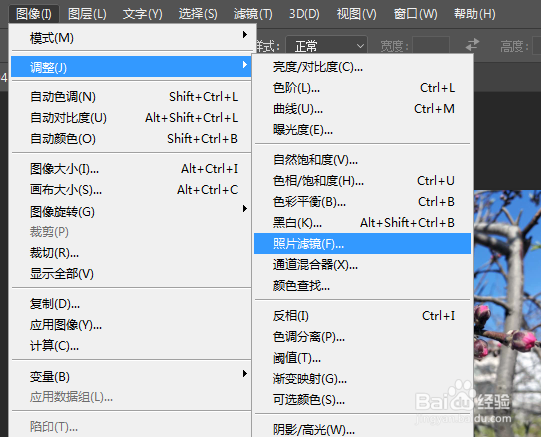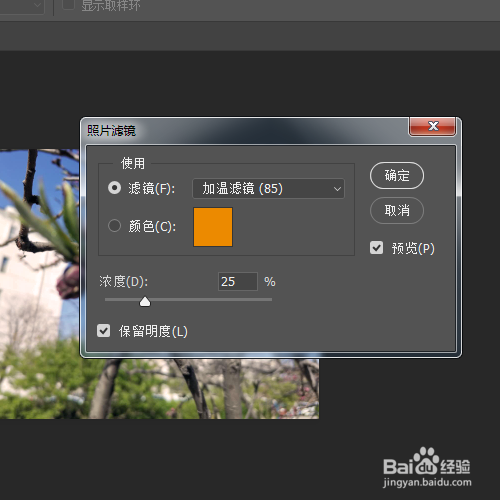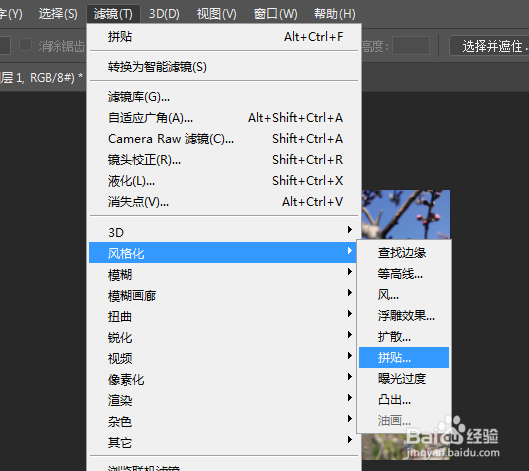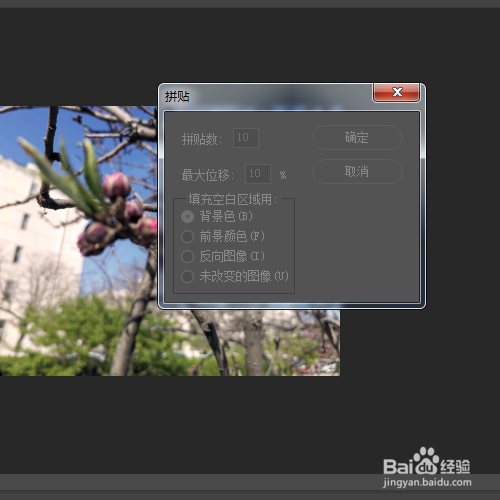如何制作拼图效果的图片
1、在photoshop的主界面单击【打开】选项。
2、载入我们需要处理的图片
3、使用组合键Ctrl+J对背景图层进行复制。
4、菜单栏:执行【图像】-【自动色调】命令
5、菜单栏:执行【图像】-【自动颜色】命令
6、菜单栏:执行【图像】-【调整】-【照片滤镜】命令
7、在【照片滤镜】窗口中设置如下参数并单击确定按钮。
8、菜单栏:执行【滤镜】-【风格化】-【拼贴】命令
9、在拼贴窗口中设置如下参数后单击确定按钮。
10、最终效果,如图所示。
声明:本网站引用、摘录或转载内容仅供网站访问者交流或参考,不代表本站立场,如存在版权或非法内容,请联系站长删除,联系邮箱:site.kefu@qq.com。
阅读量:38
阅读量:62
阅读量:88
阅读量:72
阅读量:39